- Blog
- Ghid practic
- Cum să oglindești iPhone-ul pe un televizor LG: metode cu fir și fără fir
Cum să oglindești iPhone-ul pe un televizor LG: metode cu fir și fără fir
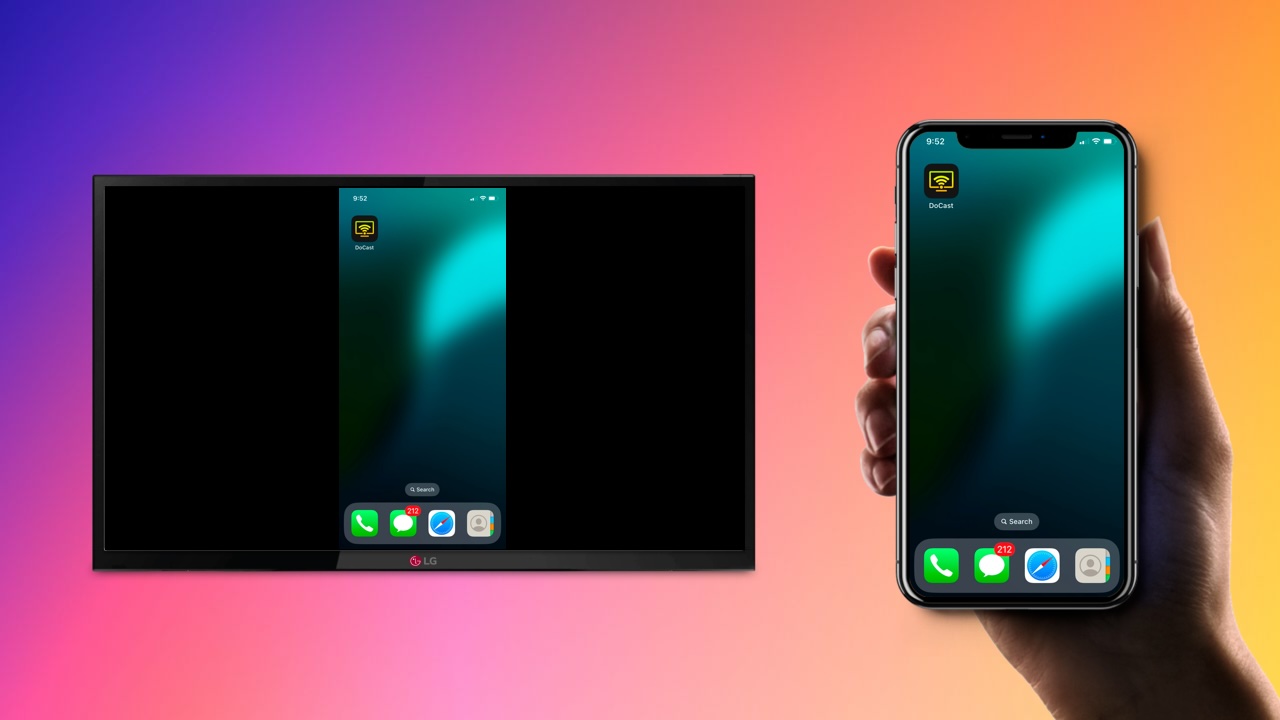
Televizoarele smart moderne sunt pline de caracteristici grozave, dar nu pot face tot ce poate face iPhone-ul tău. Învățarea modului de a oglindi ecranul iPhone-ului pe un televizor LG este un proces simplu care îți permite să împarți tot conținutul minunat de pe telefonul tău pe ecranul mare. Există mai multe metode de oglindire din care poți alege, așa că vom prezenta cele mai bune opțiuni cu instrucțiuni ușor de urmat.
Utilizarea AirPlay Nativ pentru Oglindire
AirPlay este tehnologia nativă de oglindire wireless a Apple, specifică pentru streamingul dispozitivelor Apple precum iPhone. Face ca oglindirea iPhone-ului pe un televizor LG să fie intuitivă și fără probleme, atât timp cât televizorul inteligent o suportă. Televizoarele LG sunt echipate cu AirPlay, dar doar anumite modele. Verifică această listă pentru a vedea dacă LG-ul tău suportă AirPlay:
- LG (Modele 2022 pe webOS 22 și mai noi) – Toate televizoarele QLED, toate televizoarele QNED, seria UQ și Nano în UHD
- LG (Modele 2021 pe webOS 6.0 și mai noi) – Toate televizoarele QLED, toate televizoarele QNED, seria UP și Nano în UHD
- LG OLED – Seria RX, ZX, WX, GX, CX, BX (2020)
- LG OLED – Seria R9, Z9, W9, E9, C9, B9 (2019)
- LG OLED – Seria B8, C8, G8, E8 (2018)
- LG NanoCell – Seria Nano 99, 97, 95, 90, 85, 80 (2020)
- LG NanoCell – Seria SM99, SM95, SM90, SM86, SM81 (2019)
- LG UHD TV – Seria UN85, UN73, UN71, UN70, UN69 (2020)
- LG UHD TV – Seria UM80, UM75, UM73, UM71, UM69 (2019)
- LG SuperUHD SK 9, seria 8 (2018)
- LG UHD UK seria 62 sau mai sus, seria UK 7 (2018)
Cum să oglindiți folosind AirPlay
Dacă televizorul tău LG suportă AirPlay, configurarea oglindirii durează doar câteva minute.
1. Make sure your iPhone and LG TV are connected to the same wireless network.
2. Make sure AirPlay is enabled on your LG TV by navigating to the Home screen and selecting AirPlay.
3. If it isn’t enabled by default, turn AirPlay On.
4. Open the Control Center on your iPhone and tap Screen Mirroring.

5. Choose your LG TV from the list of options.

6. Your TV will display a code. Enter this into your iPhone to allow the connection and begin mirroring.
Screen Mirroring pe TV LG cu aplicații terțe
În timp ce AirPlay este convenabil pentru televizoarele LG care îl suportă, cei care nu îl au vor necesita descărcarea unei aplicații terțe pentru a reflecta ecranul telefonului iPhone pe un TV LG. Din fericire, odată instalată, poate fi la fel de convenabilă ca AirPlay – sau chiar mai bună, datorită opțiunilor suplimentare de personalizare. Din acest motiv, unii pot chiar să prefere o aplicație terță în locul AirPlay.
DoCast
Sunt zeci de aplicații terțe care te pot ajuta să redai imaginea de pe iPhone pe televizorul LG inteligent, dar DoCast este cea mai robustă și convenabilă pentru majoritatea utilizatorilor. Proiectată special pentru a reda de pe iPhone-uri și iPad-uri, fără întârziere sau pierdere de calitate.

Rețineți că funcția de oglindire a DoCast necesită utilizatorilor să achiziționeze versiunea plătită a aplicației, în timp ce versiunea gratuită permite încă redarea fotografiilor, sesiuni de muzică de până la 15 minute și până la 3 minute de sesiuni video.
Iată cum să configurați reflectarea cu DoCast
1. Download the DoCast app from the App Store.
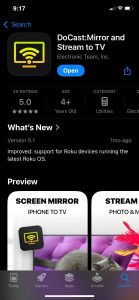
2. Accept all permissions
3. Tap Choose Smart TV to open a menu of available TVs on your network.

4. Find your TV on the list of devices and tap on it to establish a connection with the app and tap Done.

5. Once connected, tap the Screen button to begin mirroring.
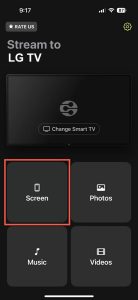
6. Change any settings you like and then hit Start mirroring.

7. When you want to stop, simply hit Stop mirroring.
Cum să oglindiți ecranul pe un televizor LG de pe iPhone folosind un cablu HDMI
Dacă toate celelalte metode pentru oglindirea ecranului nu au funcționat sau nu sunt o opțiune pentru tine, ultima soluție este să conectezi telefonul direct folosind un cablu HDMI.
Înainte de a face asta, va trebui să achiziționezi un adaptor HDMI compatibil cu iPhone-ul tău. Pentru modelele mai vechi, acesta va fi un adaptor Lightning-to-HDMI, în timp ce modelele mai noi (precum iPhone 15) necesită un adaptor USB-C-to-HDMI. Dacă nu ai deja un cablu HDMI de rezervă, va trebui să colectezi și acesta.
Odată ce aveți ambele obiecte, iată cum puteți oglindi folosind un cablu HDMI:
1. Connect your HDMI adaptor to your iPhone to one end of your spare HDMI cable.

2. Plug your HDMI cable into your adapter and the other end into a free HDMI port on your LG TV.

3. Change your TV input to the appropriate HDMI signal.
4. Your phone’s content should now start playing on your TV screen.

Concluzie
Televizoarele LG sunt televizoare inteligente excelente, îmbunătățite și mai mult de capacitatea de a oglindi conținutul iPhone-ului către ele. Majoritatea modelelor moderne îți permit să te conectezi prin AirPlay, ceea ce necesită cel mai puțin efort pentru configurare, dar aplicații terțe precum DoCast pot funcționa cu orice televizor LG cu conectivitate wireless, oferind opțiuni de personalizare și mai mari. Conectarea telefonului folosind un cablu HDMI ar trebui să fie ultima ta soluție, deoarece necesită cabluri și accesorii suplimentare și îți menține telefonul legat de televizor.
Întrebări frecvente
Apple TV nu este necesar pentru a oglindi ecranul iPhone-ului pe un televizor LG. Dacă televizorul tău este compatibil cu AirPlay, atunci te poți conecta folosind această metodă, altfel o aplicație terță ca DoCast va funcționa. Dacă niciuna dintre aceste opțiuni nu este disponibilă, poți folosi un cablu HDMI pentru a partaja ecranul.
Pentru a activa AirPlay pe televizoarele LG compatibile, accesează meniul de pornire, selectează butonul AirPlay și asigură-te că este setat pe „On”.
Multe modele de televizoare LG acceptă oglindirea ecranului prin AirPlay, dar cele care nu o pot face încă pot utiliza DoCast sau cabluri HDMI pentru oglindire.
Televizorul LG poate să nu apară atunci când încerci să faci screencasting din câteva motive. În primul rând, dacă nu este pe aceeași rețea wireless ca și telefonul tău. În al doilea rând, dacă încerci să folosești AirPlay și televizorul tău nu îl suportă sau nu este activat.
